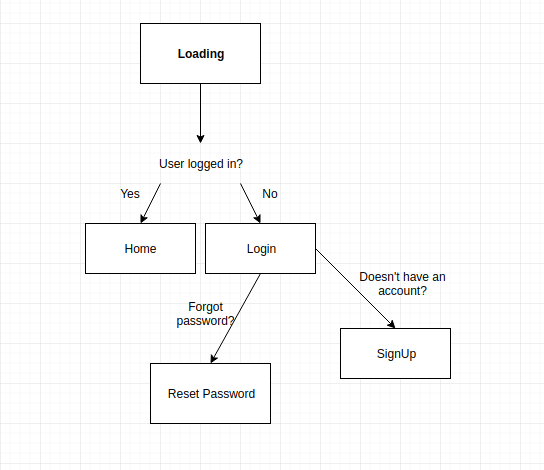Wie man eine ToDo-Listen-App mit React Native, Expo und Back4App erstellt
React Native ist eines der beliebtesten Frameworks für die mobile Entwicklung. Es wurde von Facebook auf Basis von Javascript entwickelt. Es kann verwendet werden, um Apps für iOS oder Android mit nativen Plattformfunktionen zu erstellen.
Expo ist ein Tool, das Ihnen hilft, die Entwicklungszeit und das Testen zu beschleunigen.
Dieser Artikel erklärt, wie Sie eine React Native App mit Back4App integrieren können. Nach diesem Schritt-für-Schritt-Tutorial haben Sie ein Projekt zur Bearbeitung einer To-Do-Liste erstellt.
Ist es Ihr erstes Mal, dass Sie Back4App verwenden? Wenn ja, dann müssen Sie sich anmelden.
Contents
- 1 Aufwärmen
- 2 Starten Sie die ToDo List App
- 3 Letzte Worte
- 4 Was ist React Native?
- 5 Was ist Expo?
- 6 Was ist der erste Schritt zur Integration einer React Native-App in Back4App?
Aufwärmen
Expokonfigurieren
Gemäß der React Native-Anleitung müssen Sie Node 10+ und Expo CLI mit dem folgenden Befehl installieren:
npm install -g expo-cli
Für weitere Details: https://facebook.github.io/react-native/docs/getting-started.html
Laden Sie das Starterprojekt herunter
Um das ToDoListApp-Vorlagenprojekt herunterzuladen, führen Sie die folgenden Befehle in Ihrem Terminal aus:
wget "https://github.com/templates-back4app/react-native-todoapp/archive/template.zip" -O template.zip; unzip template.zip; rm template.zip && cd react-native-todoapp && npm install
Hinweis: Denken Sie daran, dass Sie die Schlüssel Ihrer Back4App-App ersetzen müssen. Öffnen Sie die Datei constans/Keys.js und fügen Sie die folgenden Schlüssel ein.
Diagramm Ihrer App
Wenn Sie die oben verlinkten Anweisungen befolgt haben, sollten Sie dieses Flussdiagramm sehen:
Starten Sie die ToDo List App
Schritt 1 – Erstellen der Anmeldeseite
Um Benutzer bei unserer Anwendung anzumelden, verwenden Sie unsere Methode, um ihnen Zugriff auf ihr Konto zu geben:
1 2 3 4 5 6 7 8 9 10 11 12 13 14 15 16 17 18 |
onLogin = async() =>{ let username =(this.state.username).trim(), password =(this.state.password).trim(); if (benutzername === "" || passwort === "" ) { this.setState(() => ({ nameError: `FüllenSie die Felder korrekt aus.` })); } else { try { await Parse.User.logIn(username.toString(), password.toString()); // this.submitAndClear(); this.props.navigation.navigate('HomeStack'); } catch (Fehler) { this.setState(() => ({ nameError: error.message })); return (error) } } } |
Sehen Sie sich den vollständigen Code hier an: https://github.com/templates-back4app/react-native-todoapp/blob/login-page/screens/LogInScreen.js
Schritt 2 – Anmeldeseite
Nachdem Sie den vorherigen Schritt abgeschlossen haben, sollten Sie die Benutzer auffordern, sich bei unserer Anwendung anzumelden. Der folgende Code veranschaulicht eine typische Anmeldung:
1 2 3 4 5 6 7 8 9 10 11 12 13 14 15 16 17 18 19 20 21 22 23 24 25 26 27 28 29 30 |
onSignUp = async() => { let username = this.state.username, email = this.state.email, password = this.state.password; if (benutzername.trim() === "" || username === undefined || email.trim() === "" || email === undefiniert || password.trim() === "" || passwort === undefiniert ) { this.setState(() => ({ nameError: `FüllenSie die Felder korrekt aus.`})); } else { try { Parse.User.logOut(); let user = new Parse.User(); user.set("benutzername", benutzername); user.set("E-Mail", E-Mail); user.set("Passwort", Passwort); const result = await user.signUp(); AsyncStorage.setItem('sessionToken', result.getSessionToken()); AsyncStorage.setItem('username', result.getUsername()); this.submitAndClear(); this.navigateToPage('HomeStack'); } catch (Fehler) { console.log(error) this.setState(() => ({ nameError: error.message })); } } } |
Prüfen Sie den vollständigen Code hier: https://github.com/templates-back4app/react-native-todoapp/blob/signup-page/screens/SignUpScreen.js
Schritt 3 – Seite zum Zurücksetzen des Passworts einrichten
Stellen Sie sich vor, dass die Benutzer ihr Passwort vergessen, solange wir einen Authentifizierungsfluss haben. Parse Server ermöglicht ein sicheres Zurücksetzen der Benutzerpasswörter. Konfigurieren Sie eine Funktion, die den Benutzer nach seiner E-Mail-Adresse fragt:
1 2 3 4 5 6 7 8 9 |
resetPassword = () => { Parse.User.requestPasswordReset(this.state.email) .then(() => { this._alert('Success', 'Eine E-Mail wurde an Ihre Adresse gesendet.', 'Log In', 'LogInStack'); this.submitAndClear(); }).catch((Fehler) => { this._alert('Error', error.message, 'Log In', 'LogInStack'); }); } |
Sehen Sie sich den vollständigen Code hier an: https://github.com/templates-back4app/react-native-todoapp/blob/resetpassword-page/screens/RestorePasswordScreen.js
Schritt 4 – ToDo-Listenseite
Konfigurieren Sie das Layout und die Funktionen zum Erstellen, Lesen, Aktualisieren und Löschen eines Elements in einer Liste.
Schritt 4.1 – Ein Element erstellen
Verwenden Sie die Speicherfunktion, um ein Element in der Parse Cloud zu speichern. Damit ist es möglich, ein neues Objekt in Ihrer Anwendung zu erstellen. Sehen Sie sich den Data Browser in Ihrer App auf Parse an:
1 2 3 4 5 6 7 8 9 10 11 12 13 14 15 16 17 18 |
createItem = () => { let item = this.state.item; if (item === "" || item === undefined){ this.setState(() => ({ nameError: `FüllenSie die Felder korrekt aus. ` })); } else { const Todo = Parse.Object.extend("Todo"); const Todo = new Todo(); todo.set("Aufgabe", this.state.item); todo.set("userId", ); todo.save().then(object => { this.readAllItems(); this.setState({item:''}) }).catch(error=> {alert(error)}) } } |
Schritt 4.2 – Lesen aller Objekte
Diese Funktion wird sehr oft aufgerufen, da sie zum Starten eines Bildschirms, zum Aktualisieren oder Löschen eines Objekts verwendet wird. Die Daten können mit folgendem Code abgerufen werden:
1 2 3 4 5 6 7 8 |
readAllItems = async() => { const idUser = await Parse.User.currentAsync(); const query = new Parse.Query("Todo"); query.exists("Aufgabe"); query.equalTo('userId', idUser); const resultQuery = await query.find(); this.setState({results:resultQuery}); } |
Schritt 4.3 – Ein Element aktualisieren
Nachdem ein Objekt erstellt wurde, sollte es eine Möglichkeit geben, es in Zukunft zu aktualisieren. Das ist ganz einfach: Sie müssen das Objekt nur abrufen und die Speichermethode mit diesem Code aufrufen:
1 2 3 4 5 6 7 8 9 10 |
updateItem = () => { const query = new Parse.Query("Todo"); query.get(this.state.idObject).then(object => { object.set("Aufgabe", this.state.updateValueDialog); object.save().then(objUpdate => { this.setState({updateValueDialog:'', dialogVisible: false}) this.readAllItems(); }); }); } |
Schritt 4.4 – Ein Element löschen
Wenn man mit einer Liste von Objekten arbeitet, muss man den Benutzern die Möglichkeit geben, ihre Objekte selbst zu löschen.
1 2 3 4 5 6 7 8 9 10 |
deleteIten = async() => { const query = new Parse.Query("Todo"); const object = await query.get(this.state.idObject); try{ object.destroy(); this.getAllData(); } catch (e){ alert(e) } } |
Den vollständigen Code finden Sie hier: https://github.com/templates-back4app/react-native-todoapp/blob/home-page/screens/HomeScreen.js
Letzte Worte
Das war’s mit der ToDo-Listen-App! Beachten Sie, dass Sie vielleicht Ihre Bildschirme stilisieren möchten. Aus diesem Grund ist es empfehlenswert, das komplette Repo unter dem folgenden Link zu überprüfen:
https://github.com/templates-back4app/react-native-todoapp
Wenn Sie Hilfe benötigen oder eine Funktion nicht funktioniert, kontaktieren Sie bitte unser Team per Chat!

Was ist React Native?
Wenn es um Frameworks für die mobile Entwicklung geht, gehört React Native zu den besten Frameworks für die mobile Entwicklung. Es wurde von Facebook entwickelt. Es unterstützt die Entwicklung von Apps für iOS oder Android mit den gleichen Funktionen wie native Plattformen.
Was ist Expo?
Mobile Entwicklung kann manchmal knifflig sein. Als Entwickler kann ein einfacher Programmierfehler schnell ins Stocken geraten und Zeit verschwenden. Außerdem müssen Sie Ihre App nach der Erstellung testen, bevor Sie sie veröffentlichen. Expo bietet Ihnen beide Möglichkeiten, Ihre Entwicklungs- und Testgeschwindigkeit zu erhöhen.
Was ist der erste Schritt zur Integration einer React Native-App in Back4App?
Der erste Schritt ist die Konfiguration von Expo. Gemäß den Anweisungen von React Native sollten Sie die folgenden beiden Komponenten installieren:
Node 10+
EXPO CLI
Der Befehl zur Verwendung der EXPO CLI lautet: „npm install -g expo-cli“.